win7如何显示隐藏文件 win7怎么显示隐藏文件
2019-11-24 天奇生活 【 字体:大 中 小 】
1.鼠标双击打开计算机。
2.选择组织选项,点击文件夹和搜索选项。
3.选择查看选项栏。
4.在高级设置处下拉找到隐藏文件和文件夹。
5.点击“隐藏文件、文件夹或驱动器”,把前面的圈圈选中。
6.点击确定,隐藏的文件就显示出来了。
猜你喜欢

平板电脑可以直接连接打印机打印吗 平板电脑能够直接连接打印机打印吗
2020-08-06
 7.5万
7.5万
 7.5万
7.5万

内存条的频率影响什么 内存条的频率影响哪些
2020-05-25
 18.9万
18.9万
 18.9万
18.9万

steam友情链接在哪里 steam友情链接怎么看
2019-12-31
 17.4万
17.4万
 17.4万
17.4万

m2怎么装系统 m2装系统怎么装
2019-12-31
 14.1万
14.1万
 14.1万
14.1万

hp smart怎么打印文档 hp smart打印文档该怎么操作
2019-12-31
 17.5万
17.5万
 17.5万
17.5万

mac死机怎么都点不动 mac死机点不动该怎么办
2019-12-23
 8.4万
8.4万
 8.4万
8.4万

mac如何设置网络上外网 mac怎么设置网络上外网
2019-12-17
 12.5万
12.5万
 12.5万
12.5万

mac更新系统的安装包哪里删 如何找到并删除mac更新系统的安装包
2019-12-17
 18.1万
18.1万
 18.1万
18.1万

sd卡怎么插电脑上 sd卡怎么插电脑上用
2019-12-13
 13.6万
13.6万
 13.6万
13.6万

sd卡怎么插电脑上 sd卡怎么插电脑上用
2019-12-13
 7.7万
7.7万
 7.7万
7.7万
热门推荐
相关推荐
更多 >>

win7如何显示隐藏文件

点击桌面左下角的【开始】菜单,打开【计算机】选项;||然后点击左上角文件下方的【组织】选项,选择【文件夹和搜索选项】打开;||接着点击【查看】选项卡,将【显示隐藏的文件、文件夹和驱动器】选项勾选上,点击确定;||最后刷新一下当前文件,隐藏文件就显示出来了。

win7如何显示隐藏文件 win7怎么显示隐藏文件
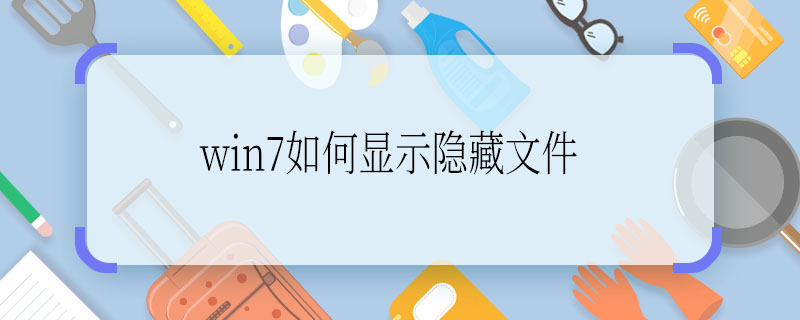
1.鼠标双击打开计算机。 2.选择组织选项,点击文件夹和搜索选项。 3.选择查看选项栏。 4.在高级设置处下拉找到隐藏文件和文件夹。 5.点击“隐藏文件、文件夹或驱动器”,把前面的圈圈选中。 6.点击确定,隐藏的文件就显示出来了。

win7如何更改文件类型

打开计算机,点击【组织】列表下的【文件夹和搜索】选项,在弹出的窗口中点击【查看】选项卡,然后在【高级设置】下方列表中找到【隐藏已知文件类型的扩展名】。将其前面的勾去掉,接着点击应用和确定,这此之后就能看到文件的扩展名了,最后只需鼠标右击文件,选择【重命名】,将文件扩展名修改即可。

任务栏隐藏了怎么还原 win10任务栏隐藏了怎么还原

任务栏隐藏了怎么还原?很多人不知道怎么操作,任务栏隐藏了还原有两种方法,具体的操作步骤如下。

Win7如何隐藏文件

1、打开计算机,点击组织选择更改文件夹和搜索选项。2、打开文件夹选项找到查看,然后选中不显示隐藏的文件/文件夹或驱动器。3、找到你要隐藏的文件后,右键单击选择属性。4、在文件的隐藏字样前边打勾,点击确定即可。

win7怎么查看隐藏文件

打开计算机 进入对应的文件目录;||选择组织 选择文件夹和搜索选项;||在文件夹选项中选择查看,在高级设置勾选显示隐藏的文件,文件夹和驱动器 ,然后在确定。














